- Comércio
- Especificação de Instrumento
- Instrumentos Sintéticos
- Instrução de trabalho com a Biblioteca de Instrumentos Sintéticos
Instrução de trabalho com a Biblioteca de Instrumentos Sintéticos
A criação e negociação de tais instrumentos sintéticos, com o nome técnico Instrumentos Compostos Pessoais (PCI), é implementada na plataforma NetTradeX PC.
Como transferir o PCI da biblioteca do site para o terminal
Para a negociação de PCI você precisa transferir o instrumento escolhido da página web de IFC Markets ao Terminal Comercial NetTradeX no seu PC (vamos exemplificar no exemplo de instrumento &BRENT/EUR):
Clique no botão "Baixar" na linha do instrumento escolhido na tabela de especificações de PCI ou na página separada deste instrumento.
Além disso, se o nome de instrumento tem uma barra "/", este símbolo está em falta ou substituído por um outro no nome de arquivo do instrumento.
Depois disso, o usuário pode escolher uma das duas opções.
Opção 1.Se o terminal comercial NetTradeX já estiver instalado no seu PC, você pode abrir o arquivo baixado diretamente no NetTradeX:
- no navegador Windows Internet Explorer através do botão "Abrir" na janela “Download de arquivo”
- no navegador Mozilla Firefox através do botão "Abrir com" na janela "Abrindo &BRENT_EUR.pci"
- no navegador Google Chrome, ao fazer clique sobre o nome do arquivo no painel "Mostrar todos os downloads ..."
Depois na janela aberta no terminal "Guardar PCI Como" entre neste PCI através do banco local de dados no terminal pelo botão “Guardar”.
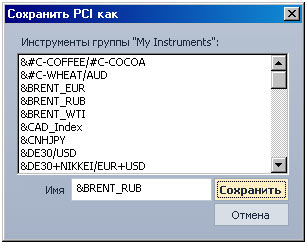
Passo 1: Baixe o arquivo &BRENT_EUR.pci de Navegador ao PC (por exemplo, numa pasta no Disco local).
Passo 2: Instale o terminal comercial NetTradeX, se este terminal comercial ainda não for instalado no seu computador.
Passo 3: Abra uma conta no terminal NetTradeX, se ainda não tiver uma conta. Além do mais, você pode abrir uma conta demo diretamente no terminal através das funções do menu principal "Arquivo" - "Abrir nova conta" e seguir a janela de diálogo
Passo 4: Baixe este arquivo ao terminal NetTradeX.
- Na janela "Cotações atuais" no terminal escolha a função "Adicionar instrumentos";
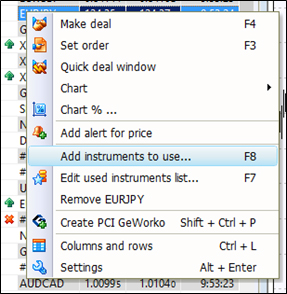
- Na janela de diálogo aberta, abra o menu de contexto na linha "Instrumentos" (pelo botão direito do mouse), selecione a função "Importar" e baixe o arquivo correspondente &BRENT_EUR.pci ao terminal NetTradeX.
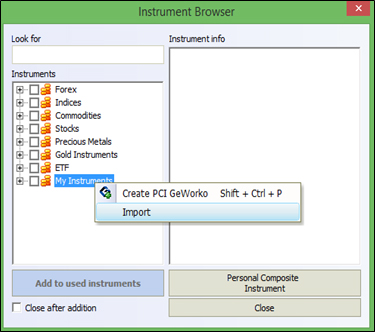
A Negociação de PCI
Para começar a negociar com o PCI baixado no terminal NetTradeX, você precisa adicioná-lo na lista dos instrumentos utilizados na janela- no menu contextual da janela "Cotações atuais" escolha a opção "Navegador...". Na janela aberta, marque a linha do instrumento necessário e clique no botão "Editar a lista de Instrumentos".
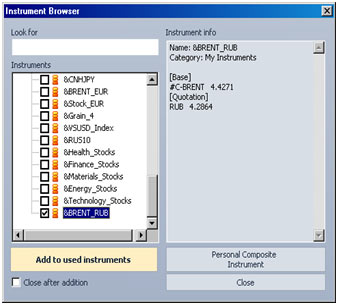
Notemos que você pode ter para não mais de 10 PCIs nos instrumentos utilizados de cada área de trabalho do terminal.
Além disso, você pode criar gráficos e negociar com os PCIs da mesma forma como os instrumentos simples, mas com uma diferença significativa: cada uma transacção com o PCI em terminal NetTradeX é quebrada aos transacções com ativos separados, e por isso o instrumento é composto. Além disso, em caso de compra de PCI, os ativos de base estão sendo comprados e os ativos cotados estão sendo vendidos. Em caso de venda de PCI, os ativos de base estão sendo vendidos, enquanto os ativos cotados estão sendo comprados. Assim, a posição do PCI é uma soma de posições dos ativos componentes.
No nosso exemplo, a compra de 1000 unidades do instrumento &BRENT_EUR resultará na abertura das duas posições: uma posição de compra de CFD contínua #C-BRENT e uma posição de venda do par de moedas EURUSD. Isso pode ser visto na tabela de “Posições abertas” no seu terminal.
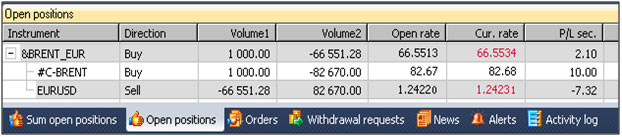
Além de usar os instrumentos pessoais da biblioteca, criados pelas analistas de IFC Markets, você pode criar os seus próprios PCIs de qualquer quantidade. Você pode aprender a tecnologia de criação de uma PCI e ver a lista completa de características de negociação com PCI no “ Guia Rápido para Criação e Negociação de Instrumentos Sintéticos”.
